삼성 인터넷의 숨은 기능 링크 눌러서 분할 화면으로 열기
IT,PC,모바일,스마트폰 정보와 팁 그리고 제품리뷰와 생활정보
삼성 인터넷의 숨은 기능 링크 눌러서 분할 화면으로 열기
삼성 갤럭시 스마트폰을 사용을 하시면서 웹 브라우저는 어떤걸 사용을 하고 계시나요? 저는 대부분 크롬 웹 브라우저를 사용을 하지만, 간혹 삼성 인터넷 웹 브라우저를 사용할때도 있습니다. 의외로 삼성 인터넷이 굉장히 편리한 기능들이 많이 있는데요. 이번 포스팅에서는 삼성 인터넷의 숨은 기능인 링크 눌러서 분할 화면으로 여는 방법에 대해서 알아 보도록 할께요.
링크를 눌러서 분할 화면으로 열수있다?
보통 링크를 클릭을 하면 현제 페이지에 해당 링크가 열리게 됩니다. 이렇게 사용을 하더라도 크게 불편한 점은 없지만 간혹 현재 보고 있는 페이지가 목록이 많거나, 다시 봤던 페이지까지 내려오기가 힘든 경우 그래서 가능하면 현재 페이지를 유지한체 링크만 열어 보고 싶을때 이 기능을 활용하면 좋은데요. 실제로 사용하는 방법은 매우 간단합니다.
아래 보시는 것처럼 열고 싶은 링크를 눌러 줍니다. 그 상태에서 그냥 살짝 끌어 주시면 되는데요. 그러면 링크 텍스트가 흐리게 끌려 오는걸 볼수가 있습니다. 이 상태에서 오른쪽으로 계속 가져가 보시면 아래 맨 우측 이미지에서 보시는 것처럼 열려면 여기에 놓으세요. 라는게 보이실겁니다. 여기에다가 끌어오신걸 놓으시면 분할화면으로 링크가 열리게 됩니다.



물론 분할화면이 아닌 팝업으로 열수도 있습니다. 분할 화면도 상단 혹은 하단 내가 원하는 위치로 가져다 놓으면 해당 위치에서 열수가 있게 됩니다. 이상태로 원래 있던 페이지와 함께 같이 볼수가 있는데요. 여러모로 알아 두시면 활용하기 좋은 기능이라고 생각이 됩니다.
물론 크롬 웹 브라우저도 이런 비슷한 기능으로 미리보기로 열기 같은 기능을 제공을 하고 있습니다. 크롬의 미리보기 기능도 비슷한 느낌으로 활용을 할수가 있죠.
이렇게 한번 열어 놓은 분할화면은 계속해서 활용을 할수가 있습니다. 다시 다른 링크를 눌러서 분할화면에 가져다 놓으시면 해당 링크가 반할화면에 표시가 됩니다. 이런식으로 웹페이지를 계속해서 탐색을 할수가 있죠.



모드 아시는것처럼 분할화면을 닫고 싶으실때에는 가운데 점3개 표시가 있는 바부분을 눌러서 아래 보시는 것처럼 X 를 눌러 주시면 해당 반할 화면을 닫을수가 있습니다. 다 보신후에는 이런식으로 닫아 버리시면 될거 같아요.
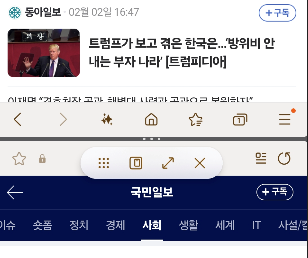
이번 포스팅에서는 삼성 인터넷 모바일 웹 브라우저에서 숨겨진 기능이라고 하면 숨겨진 기능일수도 있는 링크를 분할 화면으로 여는 방법에 대해서 알아 보았습니다. 갤럭시 스마트폰을 사용하시면서 삼성 인터넷 브라우저를 많이 사용하신다면 활용해 보시면 좋을거 같습니다. 여기까지 포스팅을 보아 주셔서 감사합니다. 도움이 되셨다면 하단에 구독 & 공감 많이 부탁 드려요.
